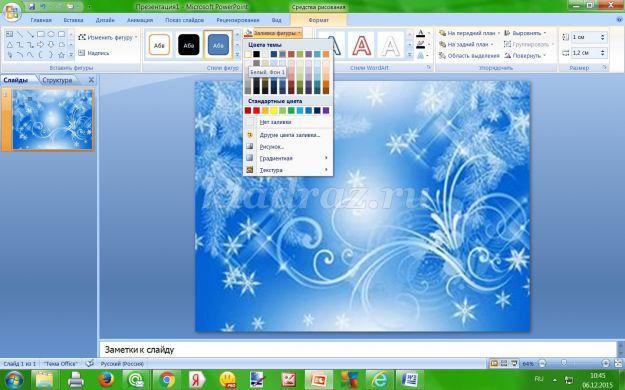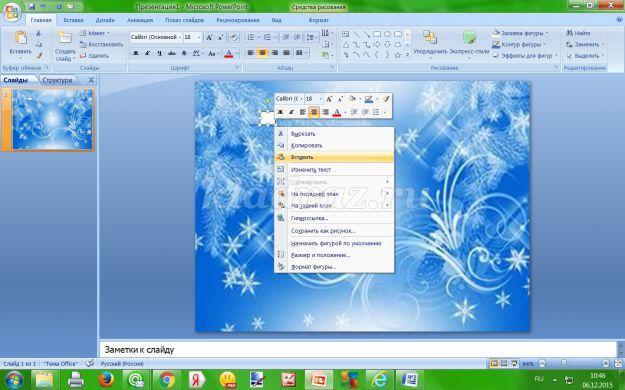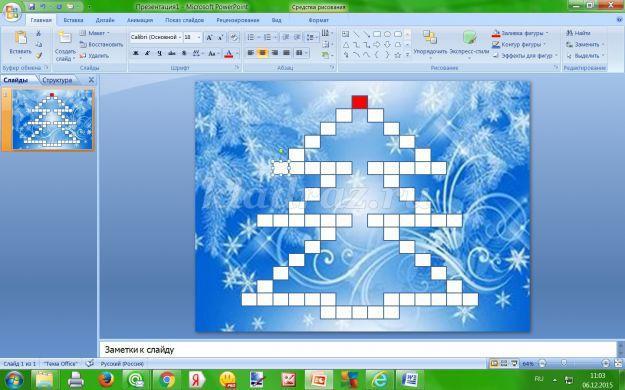Просмотр содержимого документа
««Составляем кроссворд в программе PoverPoint». Мастер- класс с пошаговыми скриншотами.»
«Составляем кроссворд в программе PoverPoint». Мастер- класс с пошаговыми скриншотами.
Назначение: организация учебной деятельности, досуга детей; совершенствование мастерства педагогов в работе с интерактивными средствами обучения и воспитания
Цель: составить кроссворд в форме новогодней ёлочки.
Задачи:
поделиться опытом работы по самообразованию с коллегами.
Дорогие друзья! Мои ученики очень любят разгадывать кроссворды на разные темы. Делала я из обычно в бумажном варианте и проецировала на экран. Это не всегда красочно, на экране сетка неактивна. Я долго искала выход. Конечно, есть специальные программы для составления кроссвордов. Но для меня привычнее работать с теми программами, с которыми уже на «ты». И меня осенила мысль, я решила попробовать, поэкспериментировать - создать кроссворд в названной программе. У меня получилось! Я делюсь с вами опытом! Поверьте, это огромное поле для творчества, фантазии. А роль кроссвордов в интеллектуальном развитии детей трудно переоценить
«Составляем кроссворд». Мастер- класс с пошаговыми скриншотами.
1. Открываем программу для создания презентаций Power Point. Выбираем фон для будущего кроссворда. Поскольку мастер-класс готовился на кануне Нового года, я решила сделать праздничный кроссворд .

2. Теперь открываем вкладку Вставка – Фигуры - выбираем прямоугольник

3. На слайде –Вставить.

4. У вас на слайде появляется такое изображение

5. За границы прямоугольника подтягиваем, чтобы создать квадратик нужного нам размера.

6. Выбираем вкладку Средства рисования- Формат – Заливка фигуры. Выбираете нужный вам цвет. Я взяла белый.
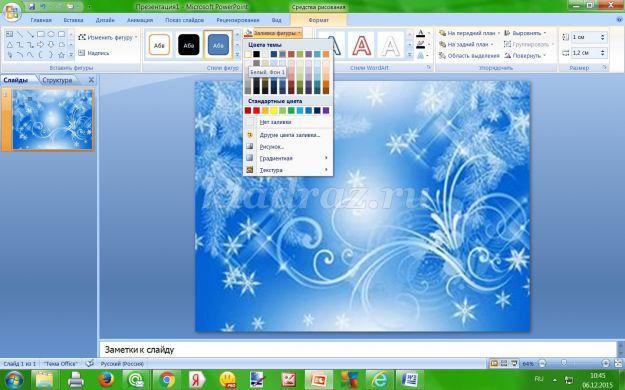
7. На слайде такое изображение.

8. Теперь очень просто: Копируем квадратик множество раз

9. Вставляем
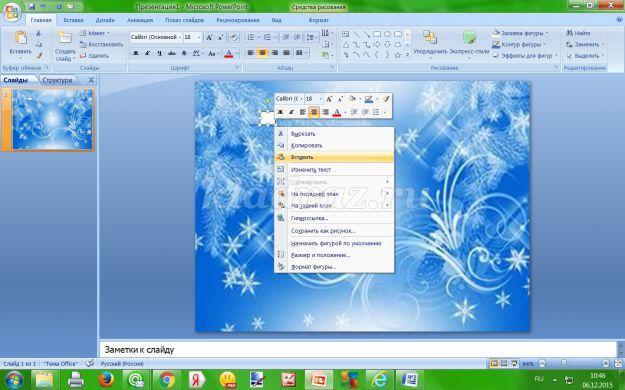
10. На слайде создаем столько таких квадратиков, сколько вам необходимо для вашего кроссворда.

11. А теперь включаем фантазию и строим такой кроссворд, какой вы бы хотели. Я выстроила елочку.

13. Теперь безо всякого труда экспериментируете. Можете украсить елочку. Как делать заливку фигуры- я показала.


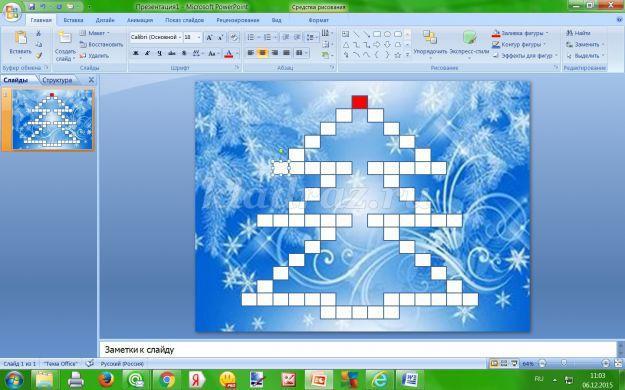
14. Вот у меня что получилось